[SOLVED] iOS 12 Won't installere fejl på iPhone / iPad
Apple har udgivet den nye iOS 12 med nyfunktioner og forbedret ydelse. Masser af iPad- og iPhone-brugere opdaterer deres enheder til denne nye iOS-version. Men problemer opstår under installation af iOS 12 / 12.1-opdatering, og en af de mest rapporterede er "Kan ikke installere opdatering. Der opstod en fejl ved installation af iOS 12". Hvis du oplever denne fejl eller andre lignende fejl; du er på det rigtige sted. Vi er her for at hjælpe dig med at løse iOS 12 / 12.1, der ikke vil installere eller downloade fejl.

- Del 1: Rettelse "Der opstod en fejl ved installation af iOS 12 / 12.1" med ReiBoot (100% arbejde)
- Del 2: Andre 5 måder at løse kan ikke installeres iOS 12 på iPhone / iPad
Del 1: Rettelse "Der opstod en fejl ved installation af iOS 12" med ReiBoot (100% arbejde)
Den ultimative løsning til at fikse iOS 12 vindes ikkeproblemet er Tenorshare ReiBoot. Det er et professionelt iOS 12-systemreparationsværktøj, der helt sikkert vil løse opdateringsfejlen. Den bedste ting ved Tenorshare Reiboot er, at det har en-klik-operation, og det vil ikke slette dine data, mens du bruger dem i modsætning til i iTunes. Det vil sige, at din iPhone / iPad opdateres til iOS 12 uden fejl og datatab efter system bedring Følg nedenstående trin for at bruge dette værktøj på den rigtige måde:
- 1. Download og installer Tenorshare ReiBoot-softwaren fra webstedet.
- 2. Brug installationsguiden, og kør softwaren på din pc.
- 3. Tilslut både din iPhone og computeren ved hjælp af det originale USB-kabel.
- 4. Vælg "Reparer operativsystem" fra hovedgrænsefladen

- 5. Klik på "Fix Now" for at downloade ny IPSW-fil iOS 12 og begynde at installere på din enhed.
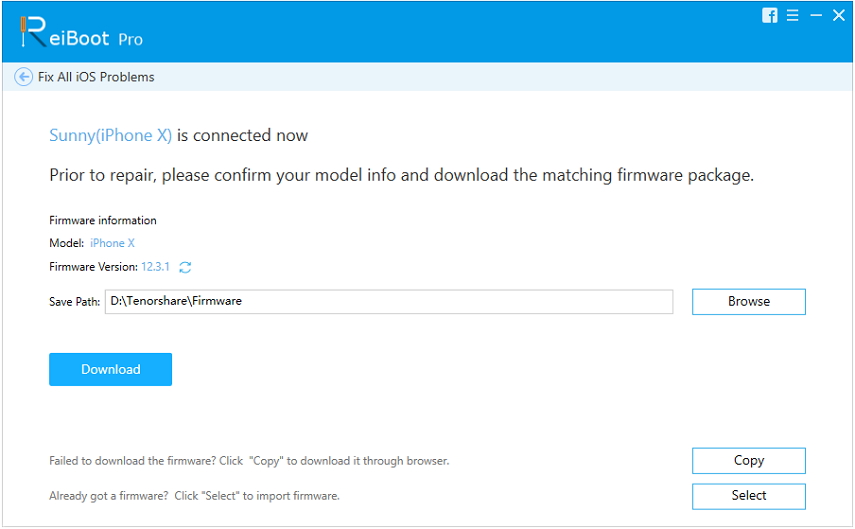
- 6. Når firmwaren er downloadet, skal du klikke på "Start reparation" for at installere den nye iOS 12 IPSW-fil på din iPhone.

Din iPhone genstarter, og alt vil være normalt, og du vil ikke opleve nogen form for installationsfejl nu.
Del 2: Andre 5 måder at løse kan ikke installeres iOS 12 på iPhone / iPad
iOS 12 siges at gøre Apps hurtigere og merelydhør. Det fungerer som forventet på de fleste enheder. Der er dog stadig et vist antal brugere, der fik fejlen "Softwareopdatering mislykkedes", mens du downloadede iOS 12. Så hvis du ikke får installeret iOS 12-fejl under installationen, skal du følge disse trin nedenfor for at løse problemet med det samme:
Måde 1: Kontroller iOS 12-kompatibilitet
Først skal du forstå, at alt erudvikler sig, og iOS 12 er den næste generation af Apples operativsystem. Når de gik tilbage til lanceringen af iOS 11, blev nogle gamle iPhones droppet fra lineup, da de ikke længere var kompatible med det. Tilsvarende understøtter iOS 12 ikke med gamle enheder.
Her er en liste over iOS 12 understøttede enheder, fra nye iPhone XS / XR Max / XR til ældre iPhone 5s, fra iPad Pro 2. generation til iPad mini 2. Det anbefales at kontrollere, om din enhed er vist her.
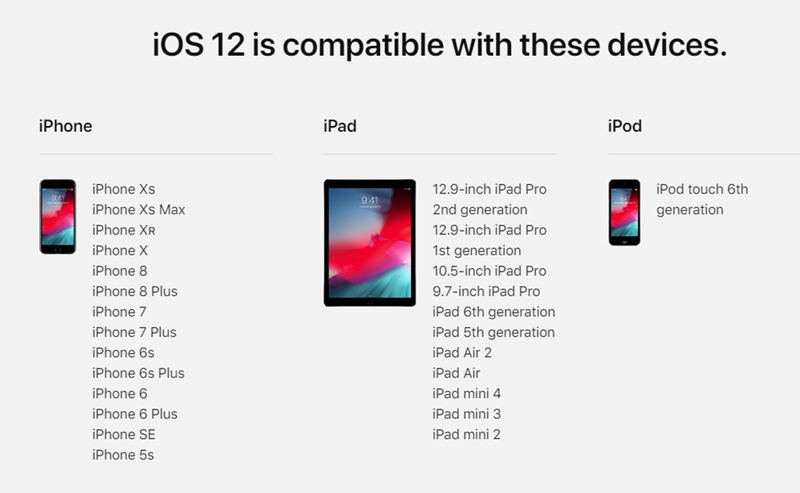
Måde 2: Kontroller tilgængelig lagerplads på din iPhone og iPad
Mange gange vil iOS 12 ikke vinde installationsfejlop på grund af utilstrækkelig lagerplads på din iPhone eller iPad. Det er ingen overraskelse, at iPhones er tilbøjelige til problemer med lagerplads på grund af manglende lagerplads og fraværet af eksterne lagringsmuligheder. Derfor er det meget vigtigt og vigtigt at tjekke tilgængelig lagerplads på din iPhone eller iPad, inden du installerer et nyt operativsystem, hvad enten det er en hvilken som helst version. For at få iOS-opdatering med succes, skal du have mindst 3 GB gratis lagerplads. Dette er, hvad du kan gøre for at genvinde begrænset plads.
- 1. Gå til appen "Indstillinger".
- 2. Naviger til fanen "Generelt".
- 3. Åbn "iPhone Storage".
- 4. Følg forslagene for at downloade apps eller uploade hele biblioteket i iCloud.
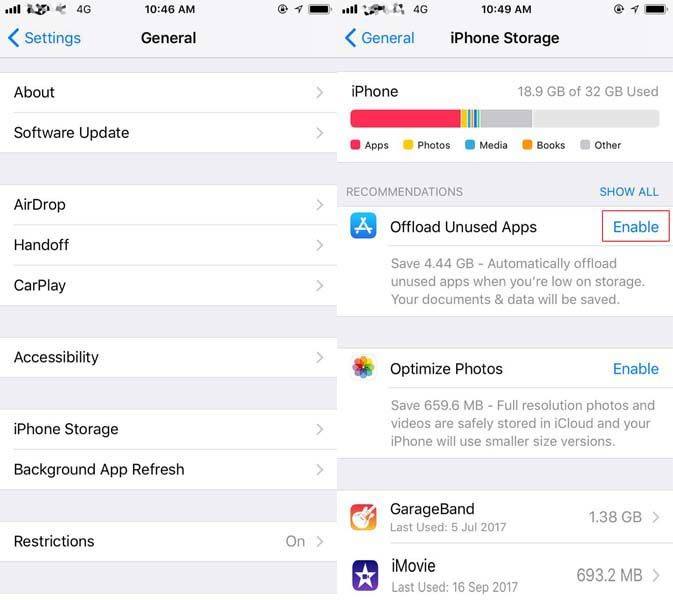
Måde 3: Kontroller netværksindstillinger
Nogle gange er netværksindstillinger på din iPhone elleriPad kan forhindre installation og returnere iOS 12, vil ikke installere fejl. Dette er en meget vigtig ting, da din netværksforbindelse er vigtig for at installere hele systemet på din telefon med succes. Det, du kan gøre, er at kontrollere dine netværksindstillinger på forhånd grundigt inden installationen. Eller hvis du allerede får fejl, skal du følge nedenstående trin i begge tilfælde:
- 1. Kontroller først dit mobilnetværk på iPhone, og sørg for, at mobiltelefondata er tændt. Gå til "Indstillinger", naviger til "Cellular" og åbn "Cellular Data".

- 2. Kontroller, om Carrier Settings Update opdateres ved at forbinde din enhed til Wi-Fi og derefter åbne "About" fra "General" under "Settings" på din iPhone.

- 2. Nulstil dine netværksindstillinger ved at gå til "Indstillinger", gå til "Generelt" og vælg derefter "Nulstil netværksindstillinger" under fanen "Nulstil".

Hvis du har tændt et mobilnetværk, skal du gå til næste trin:
Hvis der er en mulighed til rådighed til opdatering, skal du opdatere den med det samme. Hvis det ikke løser problemet, skal du gå til næste trin.
Dette nulstiller alle dine mobilnetværksindstillinger, Wi-Fi-indstillinger, adgangskoder, VPN, APN og alt.
Måde 4: Tving genstart af iPhone eller iPad
Stadig ikke i stand til at installere iOS 12? Det er på tide, at du prøver at tvinge genstart til enheden for at se, om det fungerer. Mange gange gør dette tricket, men fangsten her er genstart af kraft afhænger af enhedens alder. Så metoden er lidt anderledes for forskellige modeller af iPhone. De er anført nedenfor:
Tving genstart af iPhone 6, SE og tidligere:
- 1. Tryk på Start-knappen sammen med tænd / sluk-knappen på din iPhone 6 eller tidligere.
- 2. Hold begge knapper nede, indtil Apple-logoet vises.
- 3. Når du ser Apple-logoet, skal du forlade disse to knapper og lade telefonen fuldføre opstart-sekvensen.
- 4. Du skal muligvis indtaste din adgangskode nu, og det er det!
Tænd-genstart iPhone 7/7 Plus:
- 1. Hold tænd / sluk-knappen til højre sammen med lydstyrkeknappen nede til venstre på samme tid.
- 2. Hold fast, indtil Apple-logoet vises. Vent på opstart.
- 3. Indsæt nu adgangskoden her. Det anbefales ikke at bruge fingeraftryks-id i dette tilfælde.
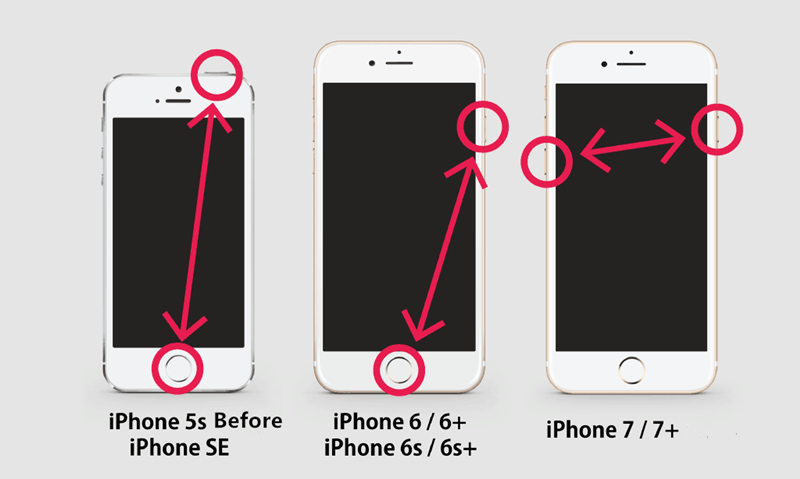
Tvang iPhone 8 / X igen:
- 1. Tryk hurtigt på og slip knappen Volume Up.
- 2. Tryk derefter hurtigt på og slip knappen Volume Down.
- 3. Tryk nu på tænd / sluk-knappen og lad den kun forlade, når du ser Apple-logoet
- 4. Indtast ligeledes adgangskoden og brug ikke Fingerprint ID.
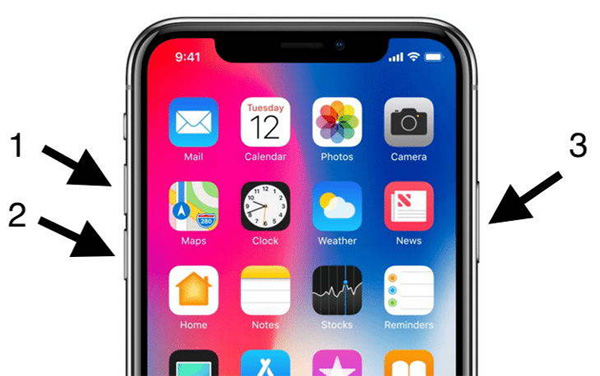
Og du har med succes tvunget genstart af dine iPhones.
Måde 5: Opdatering med iTunes
Hvis din iOS 12 ikke installeres i luften, eller ejfungerer korrekt, kan du vælge en iTunes-opdatering. Grundlæggende bruger det iTunes til at installere iOS 12-softwaren på din iPhone. Dette er en afprøvet metode, og iTunes fungerer meget langsomt, og din iPhone mister muligvis data, hvis det gøres forkert. Så det er bedre at tage sikkerhedskopi på forhånd! Her bruges iTunes til at opdatere iOS 12:
- 1. Tilslut først din iPhone / iPad med iTunes og klik på "Backup Now".
- 2. Når sikkerhedskopieringsprocessen er afsluttet, skal du klikke på "Kontroller, om der er opdatering".
- 3. iTunes fortæller, at en ny opdatering af iOS 12 nu er tilgængelig.
- 4. Bekræft at downloade og acceptere Vilkår og Betingelser.
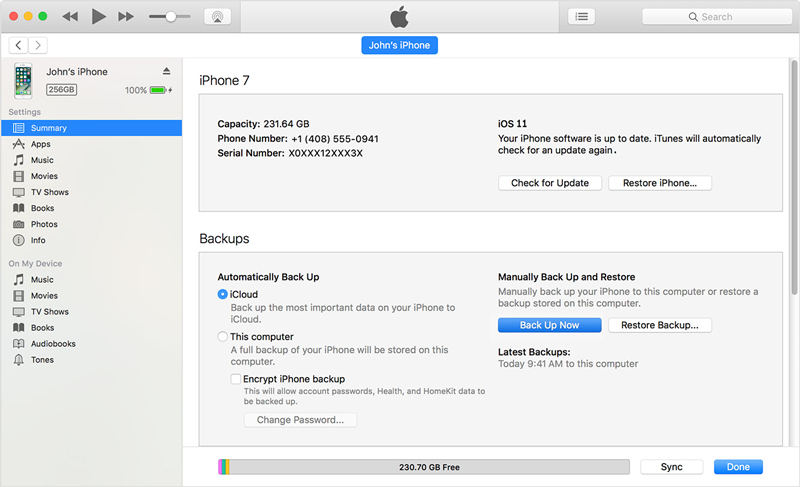
- 5. Vent til iTunes er færdig med at installere iOS 12 på din enhed.
Nu vil iTunes blot fjerne det forrige system og opdatere til iOS 12 uden problemer.
Konklusion
Så her er de mest effektive måder at tackleiOS 12 / 12.1 vinder ikke installationsfejl. ReiBoot-bedste iOS-systemgendannelsessoftware giver den mest effektive måde at løse fejl, der opstod ved installation eller download af iOS 12. Hvis du installerer en iOS 12 beta-version, kan du også nedklassificere iOS 12 uden data tab Find flere iOS 12 problemer og deres rettelser.

![[Løst] Sådan repareres iTunes Can](/images/itunes-tips/solved-how-to-fix-itunes-cant-verify-the-identity-of-the-server-error-2019.jpg)
![[Problemet løst] iTunes kunne ikke sikkerhedskopiere iPhone](/images/itunes-tips/issue-solved-itunes-could-not-backup-iphone.jpg)
![[Løst] iTunes-biblioteksfiler kan ikke gemmes](/images/itunes-tips/solved-itunes-library-files-cannot-be-saved.jpg)
![[Problemet løst] iTunes Cloud ikke oprette forbindelse til iPhone iPad Bliver ugyldigt svar](/images/itunes-tips/issue-solved-itunes-cloud-not-connect-to-iphone-ipad-becasue-invalid-response.jpg)
![[Løst] Sådan repareres iTunes Error 9006 på Windows / Mac](/images/itunes-tips/solved-how-to-fix-itunes-error-9006-on-windowsmac.jpg)
![[Løst] iTunes Ukendt Fejl 0xE Når du opretter forbindelse til iPhone](/images/itunes-tips/solved-itunes-unknown-error-0xe-when-connect-to-iphone.jpg)


![[Problem løst] iCloud Kalender Sync Error 400](/images/icloud-tips/issue-solved-icloud-calendar-sync-error-400.jpg)